Wyobraź sobie, że spieszysz się, aby wydrukować ważną prezentację na kilka minut przed spotkaniem. Klikasz "Drukuj", ale dokument PDF uparcie nie mieści się na stronie! Nie ma potrzeby panikować, ponieważ mamy dla Ciebie rozwiązanie!
Niezależnie od tego, czy jesteś studentem oddającym pracę na ostatnią chwilę, czy profesjonalistą dopracowującym raport, ten artykuł jest dla Ciebie. Tutaj pokażemy, jak szybko zmienić rozmiar PDF na A4.
Jak zmienić rozmiar PDF na format A4
Na pewno zauważyłeś, że format A4 jest popularnym wyborem do drukowania plików. Niestety, wiele plików PDF nie jest naturalnie zgodnych z tym standardem. Na szczęście UPDF pojawia się jako rozwiązanie.
UPDF to rewolucyjny edytor, na który czekałeś. Jest Twoim szwajcarskim scyzorykiem do wszystkiego, co związane z PDF. Niezależnie od tego, czy musisz zmienić rozmiar, przeczytać, dodać adnotacje, przekonwertować, czy nawet OCR swoje pliki PDF, UPDF jest Twoim zaufanym towarzyszem. Uproszcza sposób pracy z PDF dzięki prostemu interfejsowi użytkownika.
Zobaczmy, jak możesz go użyć, aby zmienić rozmiar swojego PDF, aby pasował do strony A4.
Krok 1: Pobierz UPDF
Kliknij przycisk "Darmowe pobieranie" poniżej, aby zainstalować UPDF na swoim urządzeniu. Gdy UPDF będzie gotowy do uruchomienia, uruchom go na swoim komputerze. Teraz otwórz plik PDF, który chcesz wydrukować na stronie o rozmiarze A4.
Windows • macOS • iOS • Android 100% bezpieczne
Krok 2: Otwórz ustawienia drukowania
Przejdź do "Pliki" w lewym górnym rogu, a następnie kliknij "Drukuj", aby otworzyć ustawienia drukowania. Alternatywnie, możesz również nacisnąć CTRL+P, skrót klawiaturowy.
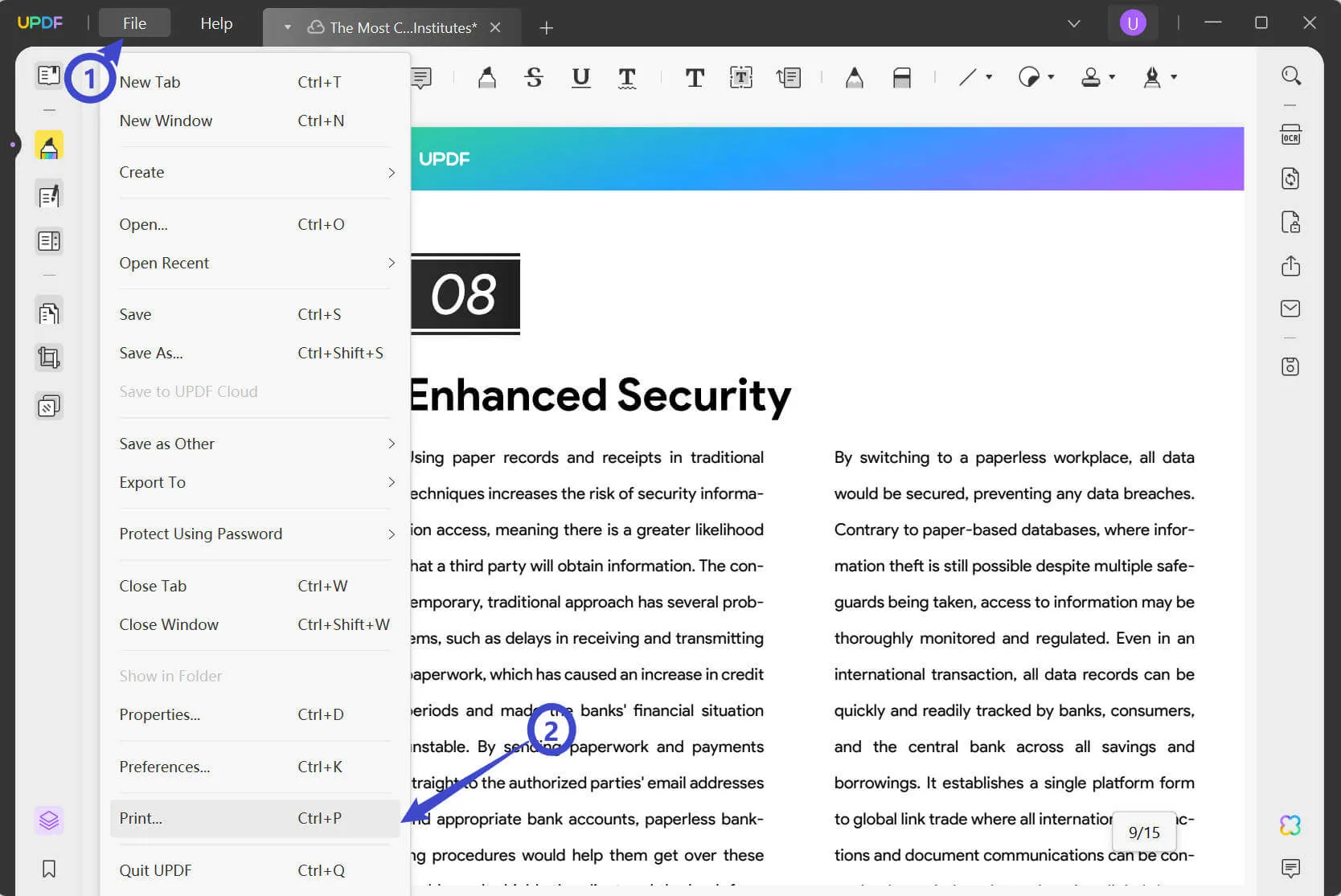
Krok 3: Zmień rozmiar PDF na A4
W oknie wyskakującym ustawień drukowania otwórz menu rozwijane "Rozmiar papieru". Zobaczysz tam wiele opcji rozmiaru strony, w tym List, Tabloid, Papeteria prawna, Oświadczenie, Wykonawcza, A3, A4, A5, B4(JIS) i B5(JIS). Tutaj wybierz rozmiar A4.
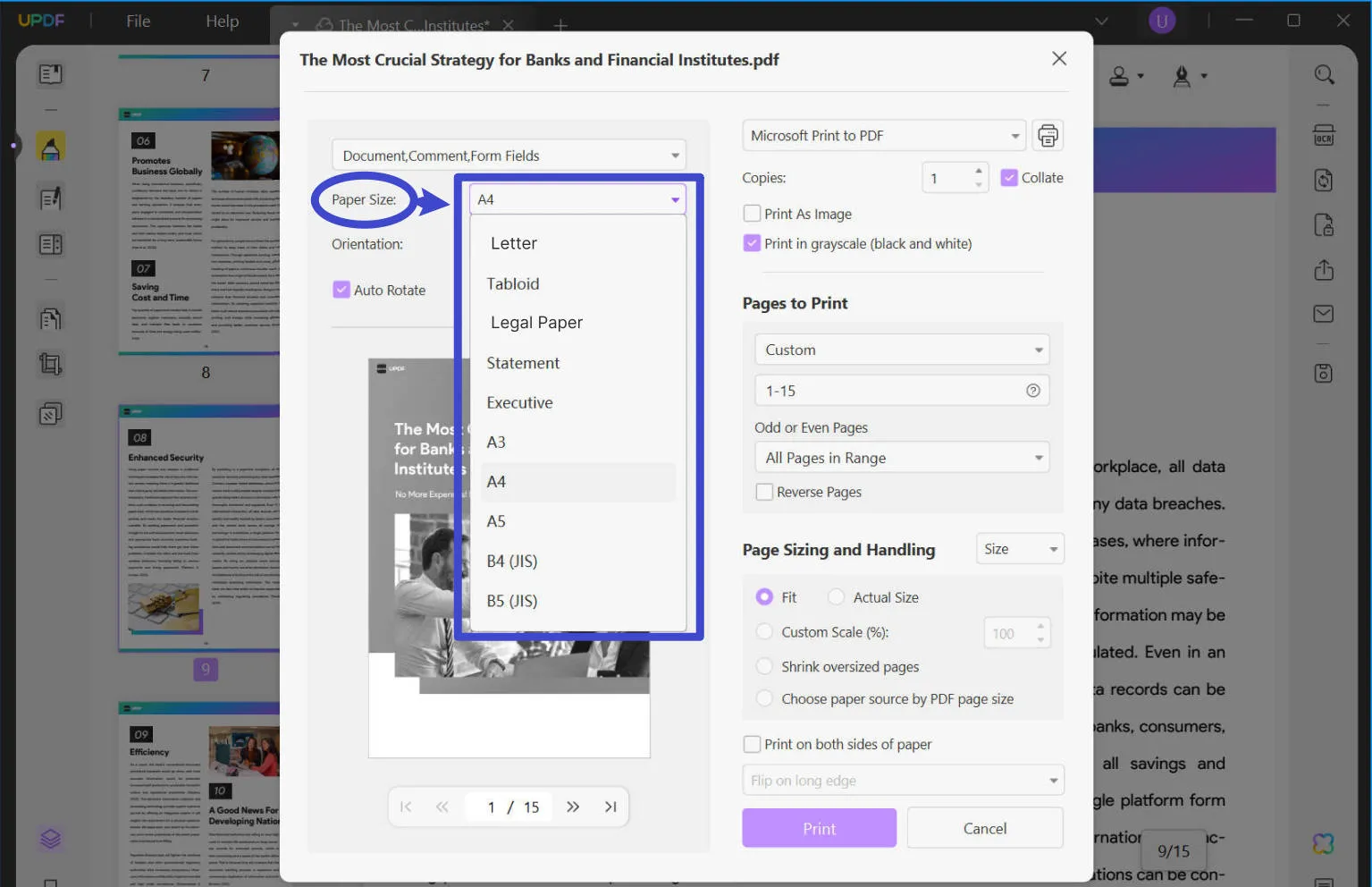
Dodatkowa wskazówka: Jeśli zauważysz, że Twoja zawartość przekracza papier, możesz wybrać opcję "Dopasuj" lub opcję "Zmień rozmiar dużych stron" w sekcji "Rozmiarowanie i obsługa stron". Jeśli jednak chcesz dostosować skalę ręcznie, możesz wybrać opcję "Skala niestandardowa".
Krok 4: Wydrukuj PDF
Gdy będziesz zadowolony z ustawień, spójrz na podgląd. Jeśli wszystko wygląda dobrze, kliknij "Drukuj". Upewnij się, że drukarka jest podłączona.
(Uwaga: Jeśli chcesz zapisać PDF o rozmiarze A4 jako nowy, wybierz "Microsoft Print to PDF" jako wirtualną drukarkę; jeśli jednak chcesz go wydrukować na papierze, podłącz drukarkę w swoim biurze.)
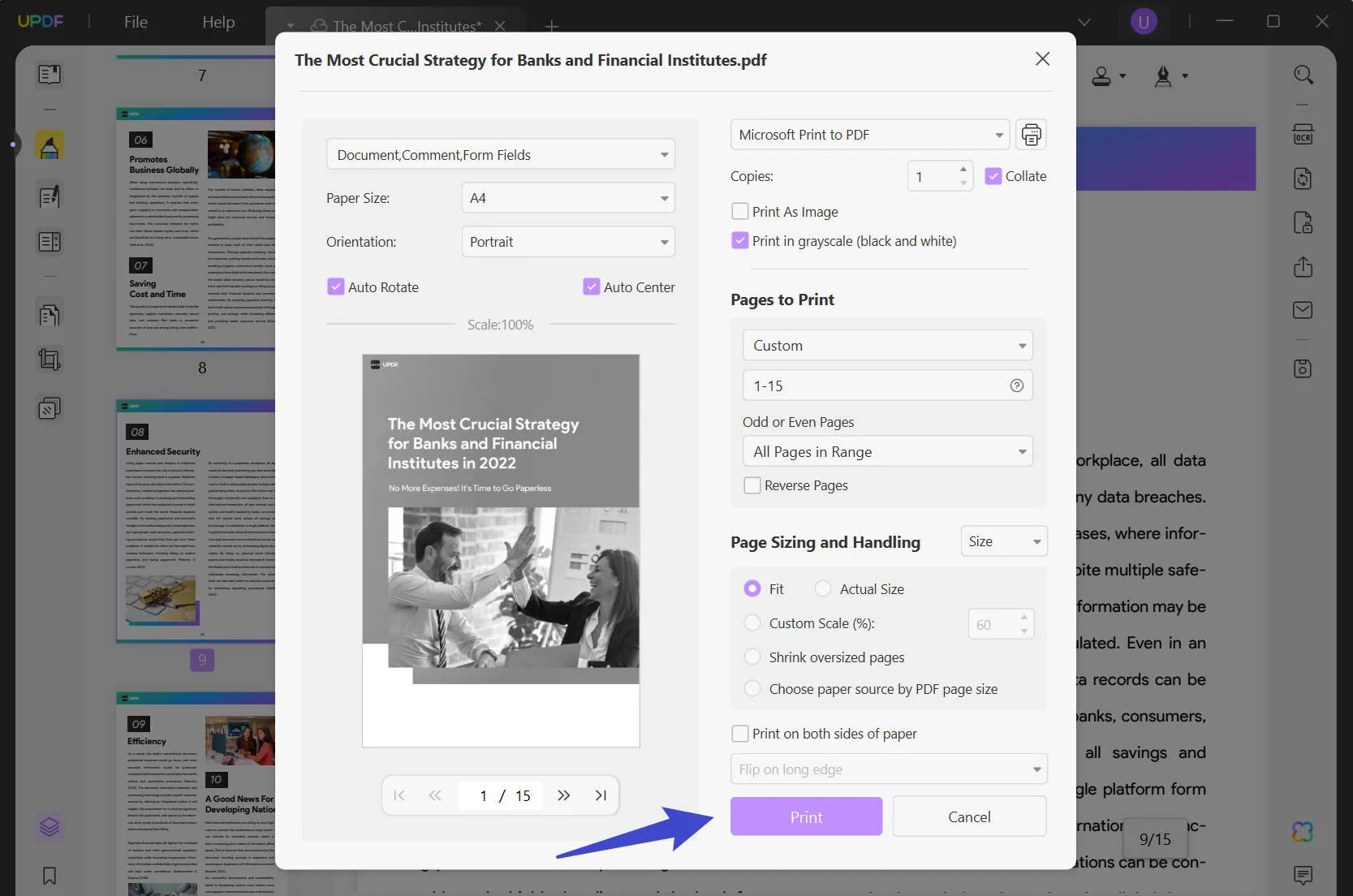
UPDF pomyślnie wydrukuje Twój PDF na stronie o rozmiarze A4. Łatwe, prawda? Ale to nie wszystko. UPDF ma również inne sztuczki w zanadrzu.
Jak zmienić rozmiar wielu plików PDF na format A4 w partii?
Zarządzanie dużą liczbą dokumentów PDF może być trudne. Zwłaszcza gdy wszystkie muszą przestrzegać standardu formatu A4. Na szczęście opcja drukowania partii UPDF znacznie ułatwia ten proces.
Krok 1: Uzyskaj dostęp do funkcji druku wsadowego
Po otwarciu UPDF zobaczysz ikonę "Wsadowe PDF-y" po lewej stronie.
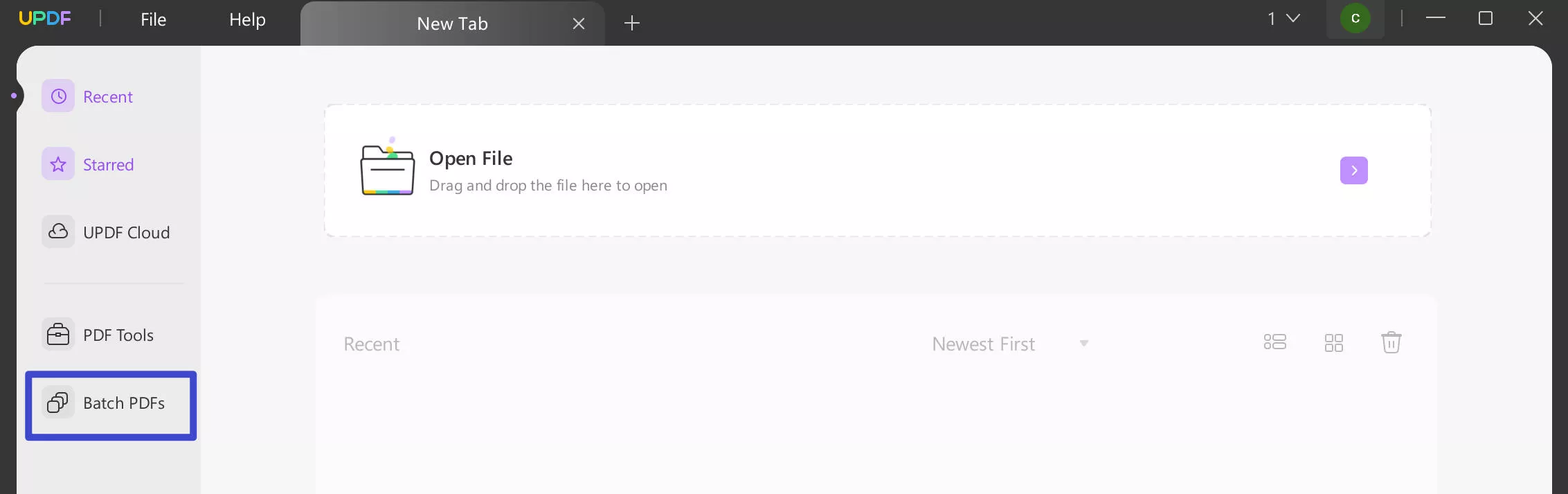
Kliknij opcję "Drukuj".

Krok 2: Dodaj wiele plików i dostosuj ustawienia
UPDF poprosi cię o dodanie plików. Możesz albo przeglądać pliki, albo przeciągnąć i upuścić je do UPDF.
Dostosuj ustawienia drukowania w panelu po prawej stronie. Ustaw rozmiar papieru na A4. Możesz również dostosować orientację i skalę strony.
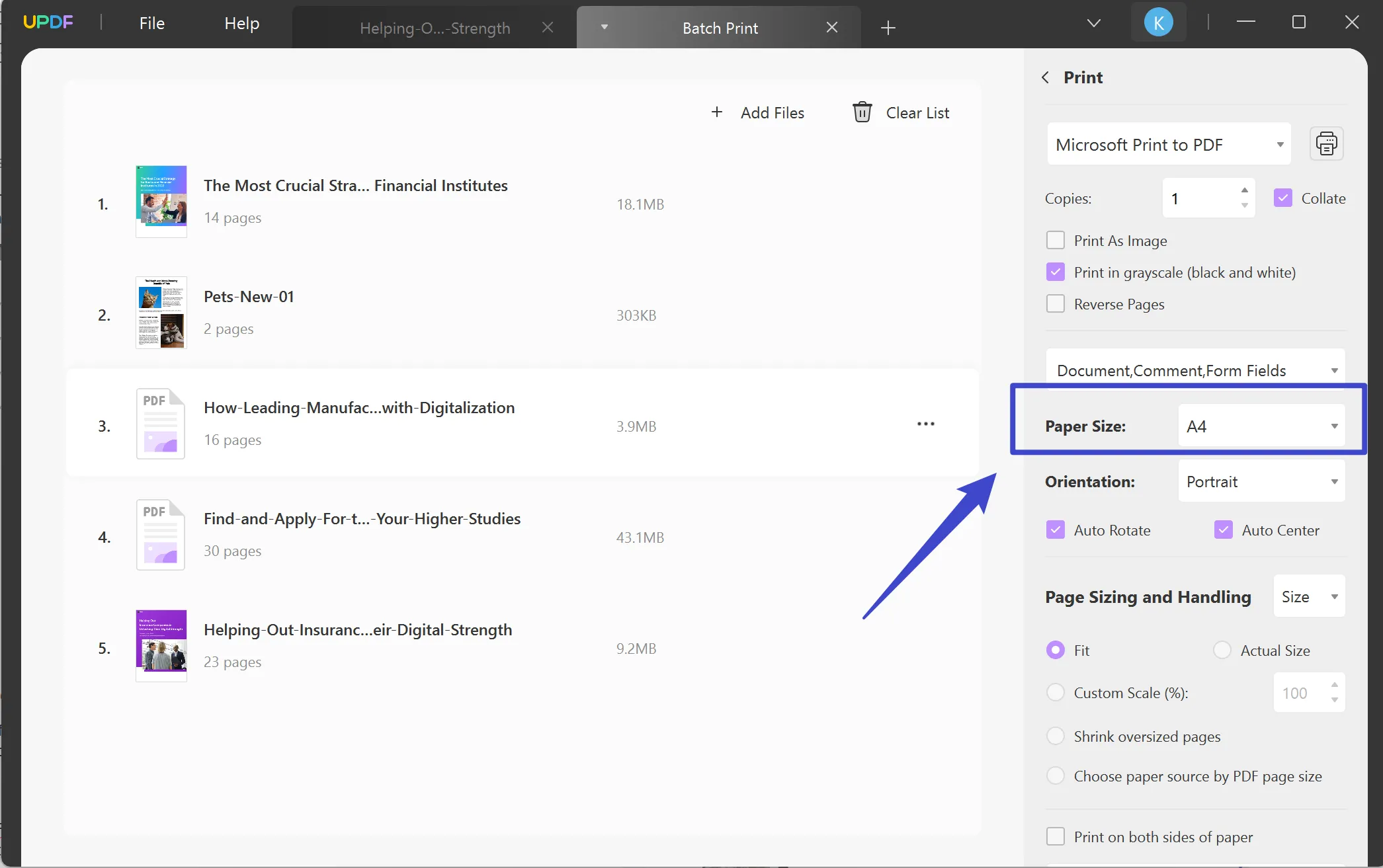
Krok 3: Wsadowo konwertuj PDF-y do rozmiaru A4
Po zakończeniu ustawień kliknij "Zastosuj". UPDF szybko przetworzy twój wsad, zapewniając, że wszystkie twoje PDF-y są przeskalowane do rozmiaru strony A4. Pożegnaj się z nieuporządkowanymi PDF-ami!
Po nauczeniu się dwóch prostych metod skalowania PDF do A4 za pomocą UPDF, możesz się zastanawiać, czy powinieneś go pobrać. Sugeruję, byś pobrał go teraz, ponieważ oferuje on również wiele innych funkcji dla swoich użytkowników. Precyzja i dostosowanie stają się drugą naturą dzięki tym narzędziom.
Windows • macOS • iOS • Android 100% bezpieczne
- Czytanie i komentarzowanie PDF: Z tym możesz aktywnie angażować się w swoje dokumenty. Zanurz się w swoich PDF-ach, podświetl ważne sekcje, dodaj notatki i nawet wstawiaj kształty. Na dodatek, współpracuj ze swoim zespołem, udostępniając komentowany PDF przez link.
- Funkcje AI UPDF: Doświadcz uroku edycji PDF dzięki funkcjom AI UPDF. Może inteligentnie rozpoznawać i ulepszać twoje dokumenty. Użyj AI, aby streszczać, tłumaczyć, wyjaśniać i pisać swoją treść w ciągu kilku sekund.
- Funkcja OCR: UPDF wykracza poza podstawy, oferując technologię rozpoznawania optycznego znaków (OCR). Konwertuj zeskanowane dokumenty i obrazy na przeszukiwalny i edytowalny tekst z łatwością. Wypróbuj trzy dostępne układy.
- Konwertuj PDF: Potrzebujesz przekonwertować swój PDF na inny format? Z funkcjami konwersji PDF UPDF masz to, czego potrzebujesz. Może konwertować między Word, Excel, PowerPoint i formatami obrazków. Możesz również konwertować pliki hurtowo naraz.
- Edytuj PDF: UPDF zapewnia potężne rozwiązanie do edycji PDF, pozwalając użytkownikom łatwo zmieniać tekst, obrazy i linki. Pozwala również na dodawanie znaków wodnych, tła, nagłówków i stopek w dokumentach PDF.
Aby dowiedzieć się więcej o tym, jak funkcja Wsadowych PDF-ów UPDF może ci pomóc, możesz obejrzeć poniższy film:
Kiedy musisz zmienić rozmiar PDF na A4
Zmiana PDF na rozmiar A4 nie tylko zwiększa atrakcyjność wizualną, ale także usprawnia komunikację i współpracę. To praktyczne rozwiązanie, które zapewnia, że twoje dokumenty są gotowe na różne cele.
Oto kilka przypadków, w których musisz użyć funkcji zmiany rozmiaru UPDF.
- Dokumenty profesjonalne: W środowiskach biznesowych A4 jest standardowym rozmiarem strony dla dokumentów takich jak raporty, propozycje i umowy. Zmiana rozmiaru PDF na A4 zapewnia elegancki i spójny wygląd dla profesjonalnej komunikacji.
- Prace akademickie: Studenci i akademicy często muszą przestrzegać określonych wytycznych dotyczących formatowania swoich prac. Przestrzeganie rozmiaru A4 gwarantuje zgodność z normami akademickimi.
- Wygoda drukowania: Kiedy planujesz drukować PDFy, zwłaszcza w dużych ilościach, zmiana ich na A4 upraszcza proces drukowania. Minimalizuje ryzyko, że treść zostanie obcięta lub źle wyrównana na wydrukowanych stronach.
- Łatwiejsze udostępnianie: PDFy w rozmiarze A4 są łatwiejsze do udostępniania elektronicznie. Zmniejsza to prawdopodobieństwo problemów z formatowaniem, gdy odbiorcy oglądają lub drukują dokument.
To dlatego zmiana PDF na A4 może być dość ważna.
Najczęściej zadawane pytania dotyczące zmiany PDF na rozmiar A4
W tej sekcji odpowiedzieliśmy na niektóre z najczęściej zadawanych pytań dla ciebie.
Czy mogę zmienić rozmiar PDF na A4?
Tak, możesz bez wysiłku zmienić rozmiar PDF na A4 za pomocą UPDF. Po prostu otwórz swój PDF w UPDF i przejdź do "Pliki" > "Drukuj." Następnie wybierz "A4" jako rozmiar strony i kliknij "Drukuj." UPDF szybko zmieni rozmiar twoich PDFów, zachowując ich jakość.
Jak zmienić rozmiar PDF na A4 za pomocą Adobe Acrobat?
Aby zmienić rozmiar za pomocą Adobe Acrobat, otwórz PDF i przejdź do "Plik" > "Drukuj." Następnie wybierz drukarkę "Adobe PDF" i wybierz "A4" jako rozmiar papieru. Chociaż Adobe Acrobat również może zmieniać rozmiar PDFów na A4, warto zauważyć, że dla wielu użytkowników może być to kosztowne i skomplikowane. UPDF jest bardziej przystępną i przyjazną dla użytkownika alternatywą.
Jaki jest stosunek rozmiaru A4 w PDF?
Stosunek rozmiaru A4 w PDF wynosi 210 x 297 milimetrów (8.3 x 11.7 cala) szerokości i wysokości, odpowiednio.
Podsumowanie
Pliki PDF, które nie mieszczą się prawidłowo na stronie A4, są dość irytujące. Zmiana rozmiaru PDF na A4 to supermoc, a UPDF to twój niezawodny pomocnik.
UPDF sprawia, że proces zmiany rozmiaru PDF na A4 jest bardzo prosty. Jeśli skorzystasz z naszego przewodnika, zajmie ci to tylko kilka minut.
Ale czekaj, to nie wszystko! Zanurz się w morzu funkcji, które sprawią, że pokochasz pracę z PDFami. Niezależnie od tego, czy jesteś samotnym operatorem, czy częścią zespołu, UPDF cię wspiera. Najlepsza część? Czeka na ciebie ekskluzywny rabat. Nie przegap tego! Pobierz UPDF już teraz!
Windows • macOS • iOS • Android 100% bezpieczne
 UPDF
UPDF
 UPDF na Windows
UPDF na Windows UPDF na Mac
UPDF na Mac UPDF na iPhone/iPad
UPDF na iPhone/iPad UPDF na Android
UPDF na Android UPDF AI Online
UPDF AI Online UPDF Sign
UPDF Sign Edytuj PDF
Edytuj PDF Zaznacz PDF
Zaznacz PDF Utwórz PDF
Utwórz PDF Formularz PDF
Formularz PDF Edytuj linki
Edytuj linki Przekonwertuj PDF
Przekonwertuj PDF OCR
OCR PDF do Word
PDF do Word PDF do obrazu
PDF do obrazu PDF do Excel
PDF do Excel Zarządzaj PDF
Zarządzaj PDF Scalać PDF
Scalać PDF Podziel PDF
Podziel PDF Przytnij PDF
Przytnij PDF Obróć PDF
Obróć PDF Zabezpiecz PDF
Zabezpiecz PDF Podpisz PDF
Podpisz PDF Redaguj PDF
Redaguj PDF Oczyść PDF
Oczyść PDF Usuń ochronę
Usuń ochronę Otwórz PDF
Otwórz PDF UPDF Chmura
UPDF Chmura Skompresuj PDF
Skompresuj PDF Drukuj PDF
Drukuj PDF Przetwarzanie wsadowe
Przetwarzanie wsadowe O UPDF AI
O UPDF AI Rozwiązania UPDF AI
Rozwiązania UPDF AI Podręcznik użytkownika AI
Podręcznik użytkownika AI FAQ dotyczące UPDF AI
FAQ dotyczące UPDF AI Podsumuj PDF
Podsumuj PDF Przetłumacz PDF
Przetłumacz PDF Porozmawiaj z PDF-em
Porozmawiaj z PDF-em Porozmawiaj z AI
Porozmawiaj z AI Porozmawiaj z obrazem
Porozmawiaj z obrazem PDF do mapy myśli
PDF do mapy myśli Wyjaśnij PDF
Wyjaśnij PDF Głębokie badania
Głębokie badania Przeszukiwanie dokumentów
Przeszukiwanie dokumentów Korektor AI
Korektor AI Pisarz AI
Pisarz AI AI do zadań domowych
AI do zadań domowych Generator quizów AI
Generator quizów AI AI Solver matematyki
AI Solver matematyki PDF to Word
PDF to Word PDF to Excel
PDF to Excel PDF do PowerPoint
PDF do PowerPoint Przewodnik użytkownika
Przewodnik użytkownika Sztuczki UPDF
Sztuczki UPDF FAQs
FAQs Recenzje UPDF
Recenzje UPDF Centrum pobierania
Centrum pobierania Blog
Blog Sala prasowa
Sala prasowa Specyfikacja techniczna
Specyfikacja techniczna Aktualizacje
Aktualizacje UPDF a Adobe Acrobat
UPDF a Adobe Acrobat UPDF a Foxit
UPDF a Foxit UPDF a PDF Expert
UPDF a PDF Expert




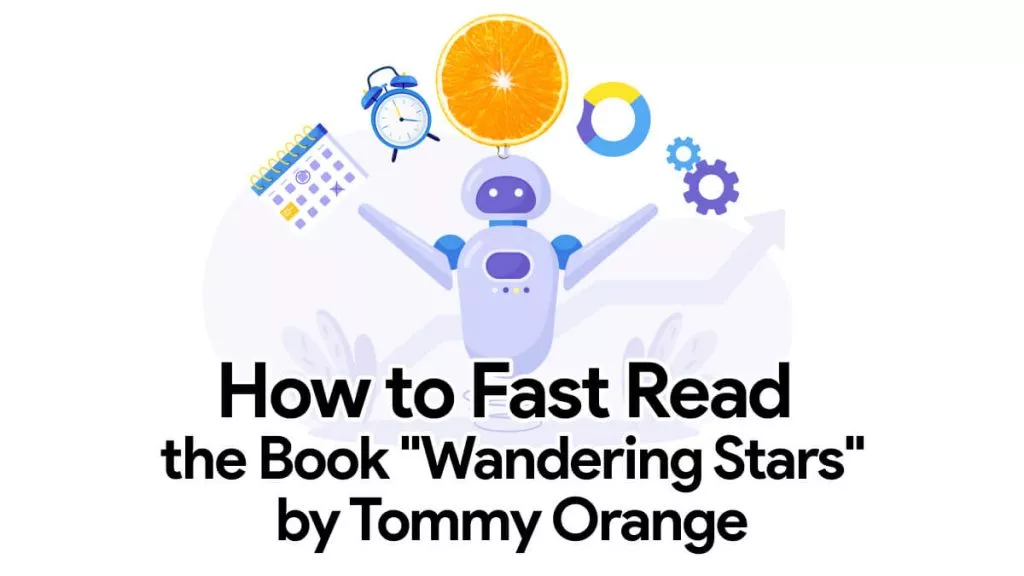
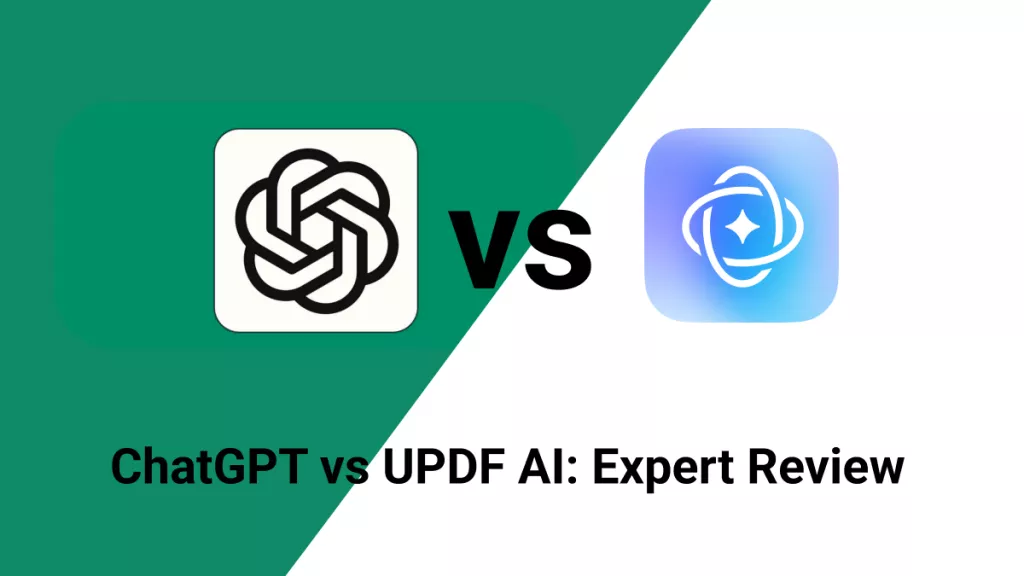

 Placyd Kowalski
Placyd Kowalski 

